Khi bạn cố gắng cài đặt bản cập nhật qua kênh Windows Update trên máy tính Windows 10 của mình, lỗi 0x80d06802 có thể xuất hiện. Dưới đây là thông báo lỗi đầy đủ nguyên văn:
There were problems installing some updates but we’ll try again later. If you keep seeing this and want to search the web or contact support for information, this may help: Error 0x80d06802.(Có vấn đề khi cài đặt một số bản cập nhật nhưng chúng tôi sẽ thử lại sau. Nếu bạn tiếp tục thấy lỗi này và muốn tìm kiếm trên web hoặc liên hệ với bộ phận hỗ trợ để biết thông tin, điều này có thể giúp ích: Lỗi 0x80d06802).
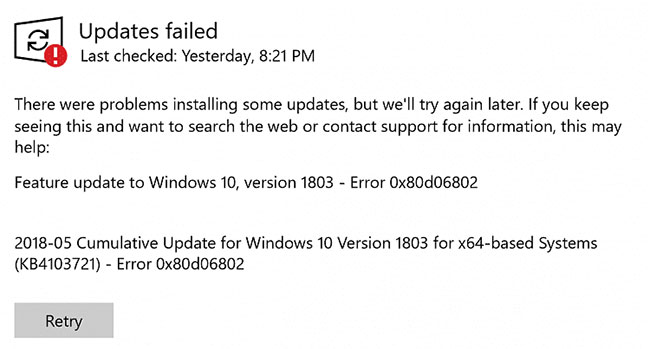
Bài viết này cho bạn biết cách sửa lỗi 0x80d06802 trong quá trình cài đặt Windows Update.
1. Nhấp vào Start > Settings và nhấp vào Time & Language.
2. Kích hoạt các tùy chọn, cụ thể là Set time automatically và Set time zone automatically.
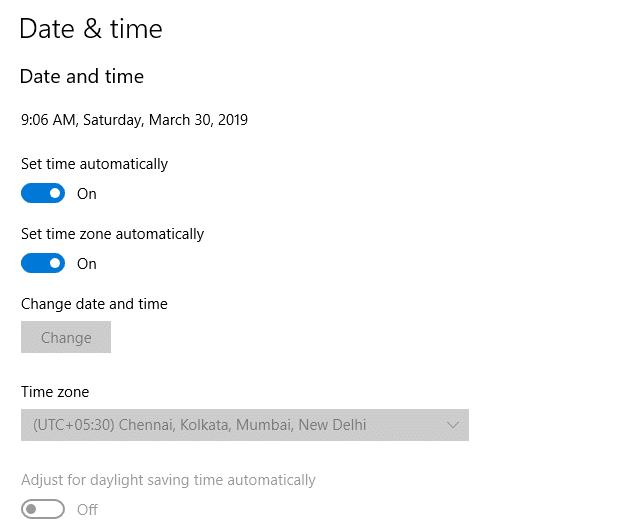
3. Đảm bảo rằng thời gian và múi giờ được đặt chính xác.
Thực hiện các phương pháp sửa lỗi này:
Thư mục SoftwareDistribution là nơi lưu trữ tạm thời các bản cập nhật. Đôi khi, xóa nội dung của thư mục SoftwareDistribution\Download sẽ có ích. Để làm như vậy, hãy làm theo các bước sau:
1. Mở một cửa sổ Command Prompt với quyền admin.
2. Nhập từng lệnh sau một và nhấn ENTER sau mỗi dòng:
net stop bits net stop wuauserv net stop appidsvc net stop cryptsvcĐiều này tạm thời dừng Windows Update, Application Identity và Cryptographic Services.
3. Mở File Explorer và điều hướng đến thư mục sau:
C:\Windows\SoftwareDistribution\Download4. Chọn tất cả các mục trong thư mục đó và xóa chúng. Tuy nhiên, theo nguyên tắc chung, bạn chỉ nên xóa các file cũ hơn 10 ngày trong thư mục đó.
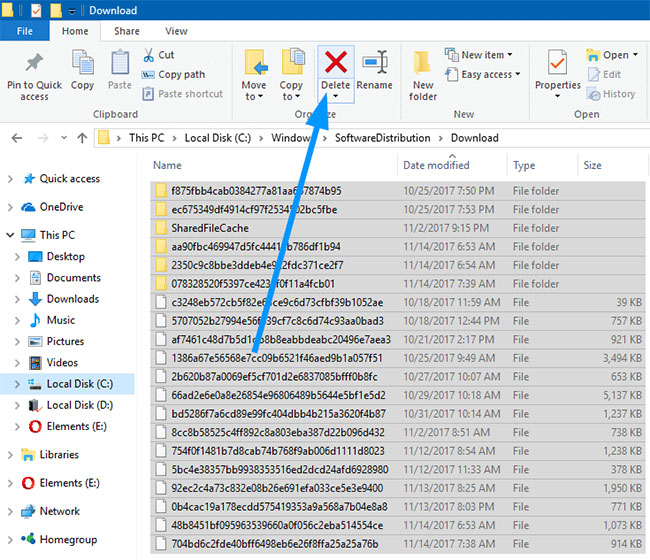
5. Chuyển sang cửa sổ Command Prompt (Admin).
6. Nhập từng lệnh sau một và nhấn ENTER sau mỗi dòng:
ren C:\Windows\System32\catroot2 Catroot2.old net start bits net start wuauserv net start appidsvc net start cryptsvc7. Khởi động lại Windows và xem bạn có thể cài đặt Windows Updates ngay bây giờ không.

Nếu không có gì giúp ích, hãy thử quy trình reset lại Windows Update toàn diện.
Hy vọng điều này sẽ giúp khắc phục lỗi 0x80d06802 trong quá trình cài đặt Windows Update trên máy tính Windows 10 của bạn.
Nguồn tin: quantrimang.com
Ý kiến bạn đọc
Những tin mới hơn
Những tin cũ hơn